Danh mục


Đóng góp bởi: Admin / Ngày 26-02-2022
Windows 11 ra mắt trên máy tính với một loạt các cải tiến mới về hiệu năng, tốc độ và cả giao diện thân thiện với người dùng và cho phép bạn thực hiện rất nhiều hành động được cải thiện. Bên cạnh đó, Windows 11 cũng mang đến một số tính năng cực kỳ hữu ích, đó chính là điều chỉnh âm lượng của từng ứng dụng khác nhau.Việc điều chỉnh âm thanh cho từng ứng dụng Windows 11 mang đến cho bạn một môi trường kỹ thuật số được cá nhân hóa hơn.
Trong bài viết này, mình hướng dẫn các bạn cách chỉnh âm thanh từng ứng dụng khác nhau trên máy tính Windows 11 nhé:
Bước 1: Nhấn tổ hợp phím Windows + I để mở nhanh ứng dụng Setting. Sau đó, chọn vào mục System > Sound.
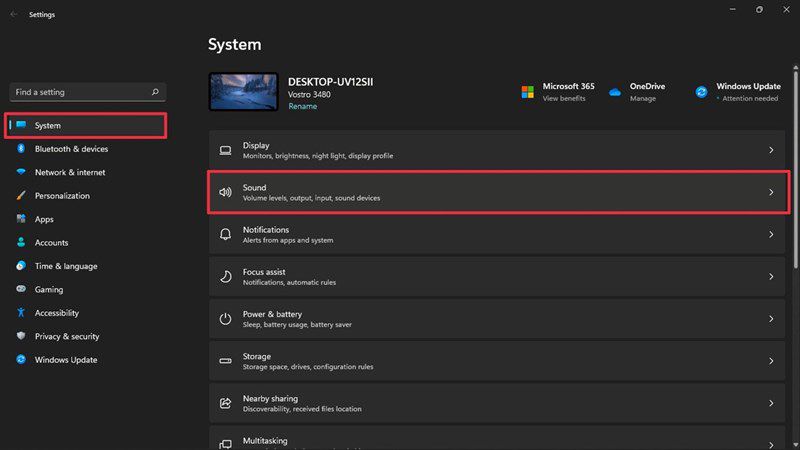
Bước 2: Tại mục Advanced, bạn hãy chọn vào Volume mixer.
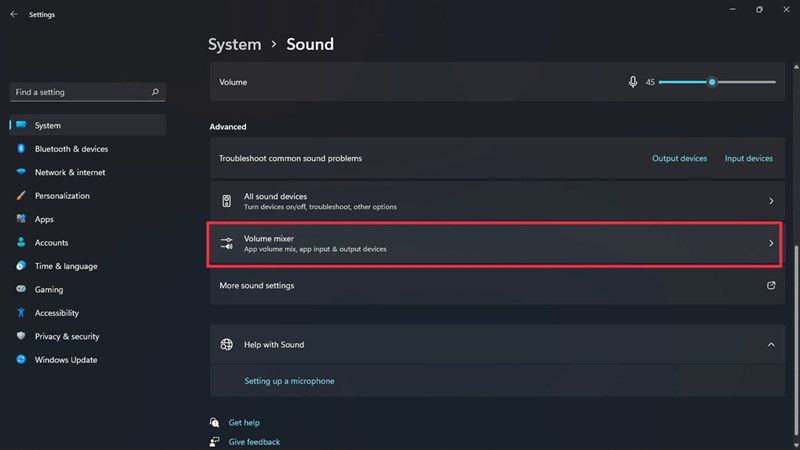
Bước 3: Tại mục Apps, bạn sẽ thấy các ứng dụng khác nhau. Để điều chỉnh âm lượng cho từng ứng dụng, bạn chỉ việc kéo thanh trượt âm lượng trên từng ứng dụng đến mức mà bạn muốn.
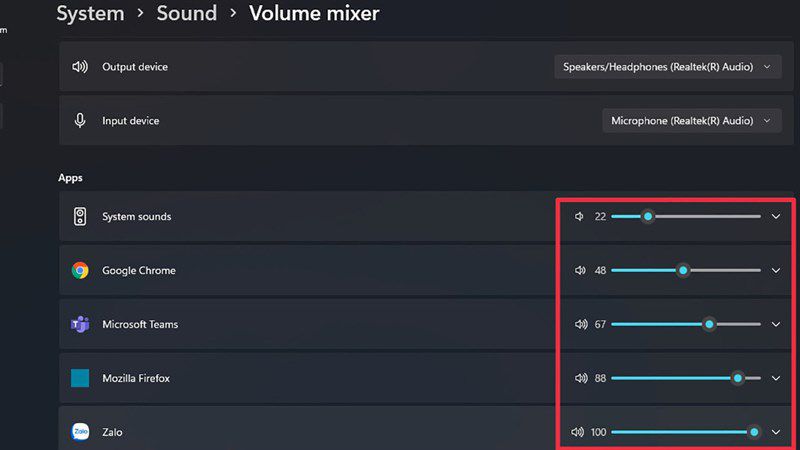
Nếu bạn đang tìm mua máy tính để học tập và làm việc, hãy liên hệ cửa hàng máy tính Thành Nhân tại 174-176-178-180 để được tư vấn cụ thể hơn nhé!
Thành Nhân là đối tác chiến lược của nhiều hãng công nghệ hàng đầu thế giới, bao gồm Dell, HP, Lenovo, ASUS, Acer, và nhiều thương hiệu uy tín khác. Sự hợp tác này không chỉ giúp Thành Nhân luôn cập nhật các sản phẩm và công nghệ tiên tiến nhất, mà còn mang đến cho khách hàng những giải pháp tối ưu và dịch vụ hỗ trợ chính hãng chất lượng cao. Với vai trò là đối tác chiến lược, Thành Nhân cam kết cung cấp các sản phẩm đạt tiêu chuẩn quốc tế cùng với chế độ bảo hành và hậu mãi tốt nhất, tạo dựng niềm tin vững chắc cho Khách hàng.